Es gibt viele Dinge auf unserem Handy, die wir automatisieren möchten, um dies nicht jeden Tag zu tun. Machen Sie beispielsweise Musik, wenn Kopfhörer oder Ohrhörer angeschlossen sind , schütteln Sie das Gerät, um die Taschenlampe einzuschalten , machen Sie ein Foto, wenn die PIN auf dem Sperrbildschirm falsch eingegeben wurde, verbinden Sie das WLAN automatisch, wenn Sie nach Hause kommen usw. Sie könnten eine Anwendung installieren, um jedes dieser Dinge zu tun, aber Sie müssten viele installieren, um alle gewünschten Dinge zu tun.
Zum Glück für Android gibt es viele kostenlose Automatisierungsanwendungen im Play Store. Einer der fortschrittlichsten ist definitiv Tasker , aber es ist auch schwierig zu bedienen . Eine großartige Alternative zu Tasker ist MacroDroid , das kostenlos im Play Store erhältlich ist . Ich habe es ursprünglich 2013 überprüft, aber seitdem hat es sich stark verändert und verbessert. Zunächst ist es auf Spanisch , es ist viel einfacher zu verstehen und zu verwenden als Tasker , und seine Automatisierungsmöglichkeiten sind sehr breit.
Contents
Wie benutzt man MacroDroid?

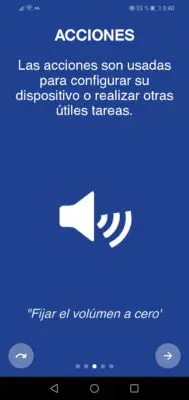
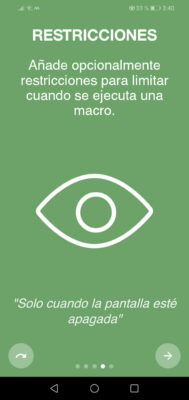
Grundsätzlich kann man mit MacroDroid sagen, dass, wenn etwas passiert ( auslösen ), eine bestimmte Aufgabe ( Aktion ) ausgeführt wird , solange eine bestimmte Bedingung ( Einschränkung ) erfüllt ist . Im Beispiel der obigen Bilder wird täglich um 23 Uhr (Trigger) das Handy stumm geschaltet (Aktion), solange der Bildschirm ausgeschaltet ist (Einschränkung). Dieses Set wird in MacroDroid als “Makro” bezeichnet oder als Automatisierung .
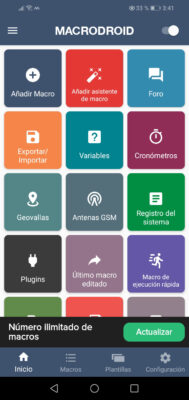
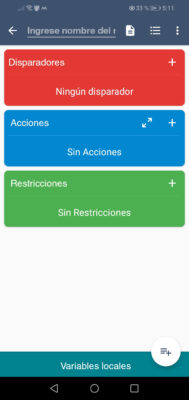
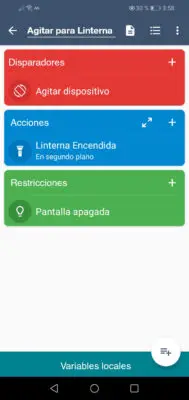
Das Erstellen eines Makros in MacroDroid ist einfach, wie oben gezeigt. Im Hauptbildschirm müssen wir die Option «Makro hinzufügen» berühren und unsere Auslöser, Aktionen und Einschränkungen für unser Makro auswählen. Wir können mehrere Trigger, Aktionen und Einschränkungen gleichzeitig für ein Makro auswählen. Das Hinzufügen von Einschränkungen zu einem Makro ist optional.
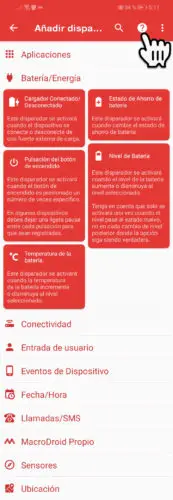
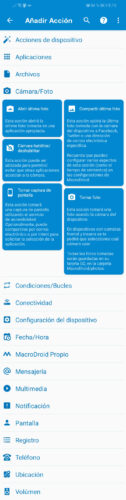
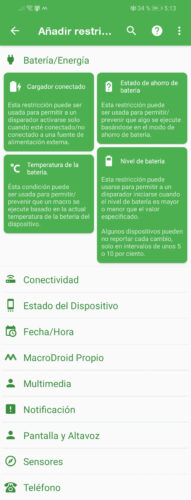
Es gibt eine große Anzahl von Auslösern, Aktionen und Einschränkungen, die in MacroDroid ausgewählt werden können, um praktisch jede Automatisierung auf dem Mobiltelefon durchzuführen. Tippen Sie oben auf dem Bildschirm auf die Fragezeichen-Schaltfläche, um eine Erläuterung der einzelnen Elemente anzuzeigen.
Por ejemplo, en MacroDroid tienes disparadores que se activan cuando una aplicación se abre o se cierra , cuando se conecta el cargador o según el nivel de batería , recibes un SMS o finalizas una llamada , se detecta movimiento o giro del celular , se activa el sensor de proximidad , etc.
Estos disparadores puedes emparejarlos con acciones como la linterna , abrir archivos, tomar fotos , activar o desactivar las conexiones de red , cambiar el fondo de pantalla , reproducir o grabar , controlar el brillo de pantalla , hacer una llamada , compartir tu ubicación , etc.
Finalmente, puedes establecer condiciones o restricciones basadas en el nivel de batería , conexión con el cargador , la conectividad del celular , fecha u hora , estado del volumen o altavoz , orientación del dispositivo , etc.
Ideen für MacroDroid
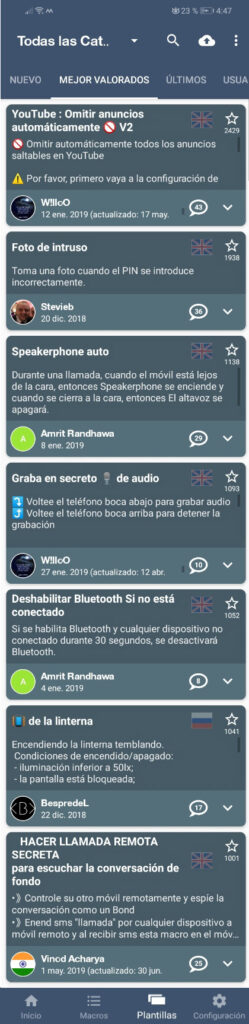
Von anderen Benutzern erstellte Makrobeispiele, die einfach zu Ihrem MacroDroid hinzugefügt werden können. Wenn Sie das Makro öffnen, befindet sich unten eine Schaltfläche, mit der Sie dies tun können.
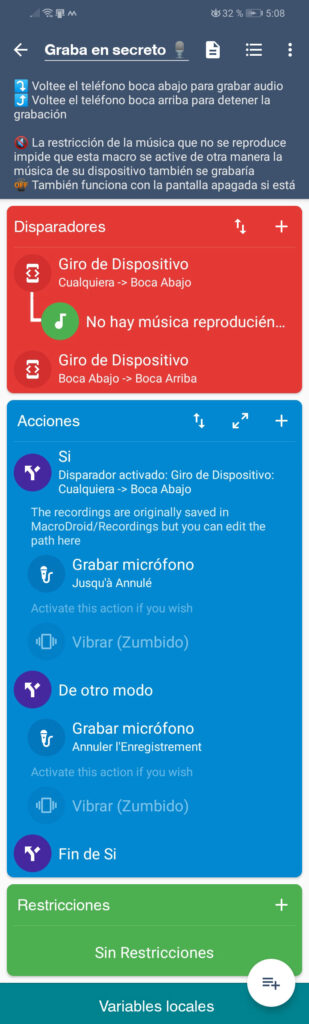
Ein Makrobeispiel für MacroDroid, das aus den Anwendungsvorlagen abgerufen wurde. Leider funktioniert dies, da mehrere Makros auf meinem Huawei-Gerät nicht funktioniert haben.
Fazit
MacroDroid ist eine Anwendung mit einer durchschnittlichen Bewertung von 4,4 von 5 im Play Store und es ist nicht verwunderlich, wenn man bedenkt, wie gut sie erklärt und wie intuitiv es ist, Automatisierungen im Vergleich zu anderen ähnlichen Apps wie Tasker zu erstellen, und sie ist auch auf Spanisch.
Leider funktionierten einige der Makros in Ihrem Vorlagenabschnitt sowie eines, das Sie erstellt haben, nicht richtig. Es ist wichtig, dass Sie ihm alle Berechtigungen erteilen, die die App benötigt, und dass Sie MacroDroid aus dem automatischen Batteriesparmodus von Android deaktivieren, sonst funktioniert es nicht richtig. Um dies zu tun, müssen Sie das Web dontkillmyapp.com besuchen , wo sie die Anweisungen für jede Marke von Android haben.
Laden Sie MacroDroid: Play Store herunter
Anwendungen zum “Verbinden” des WLANs automatisch nach Ort, Zeit usw.
So nehmen Sie Anrufe an oder aktivieren den Lautsprecher AUTOMATISCH
So steuern Sie Ihr Android-Handy mit VOICE-Befehlen